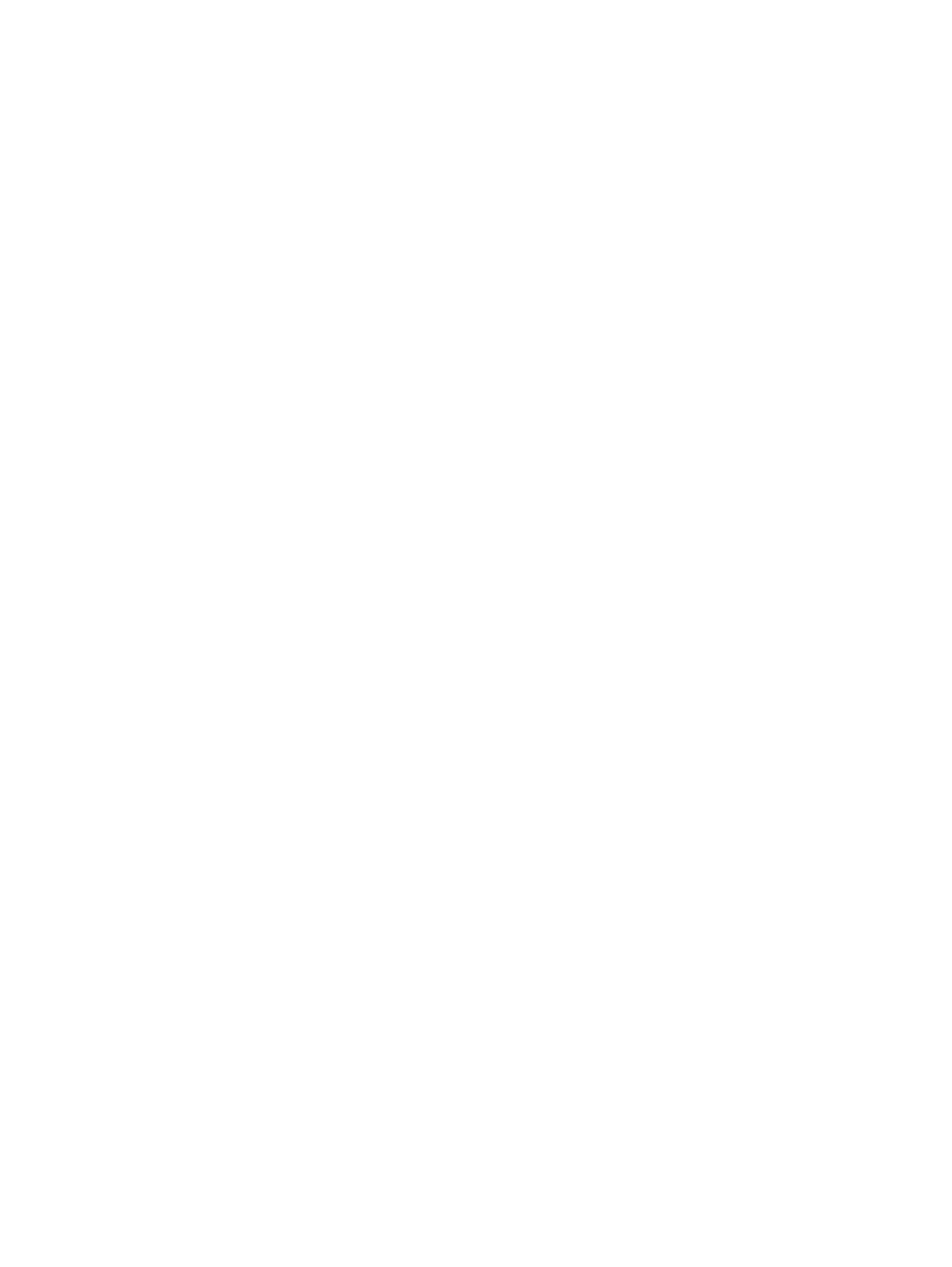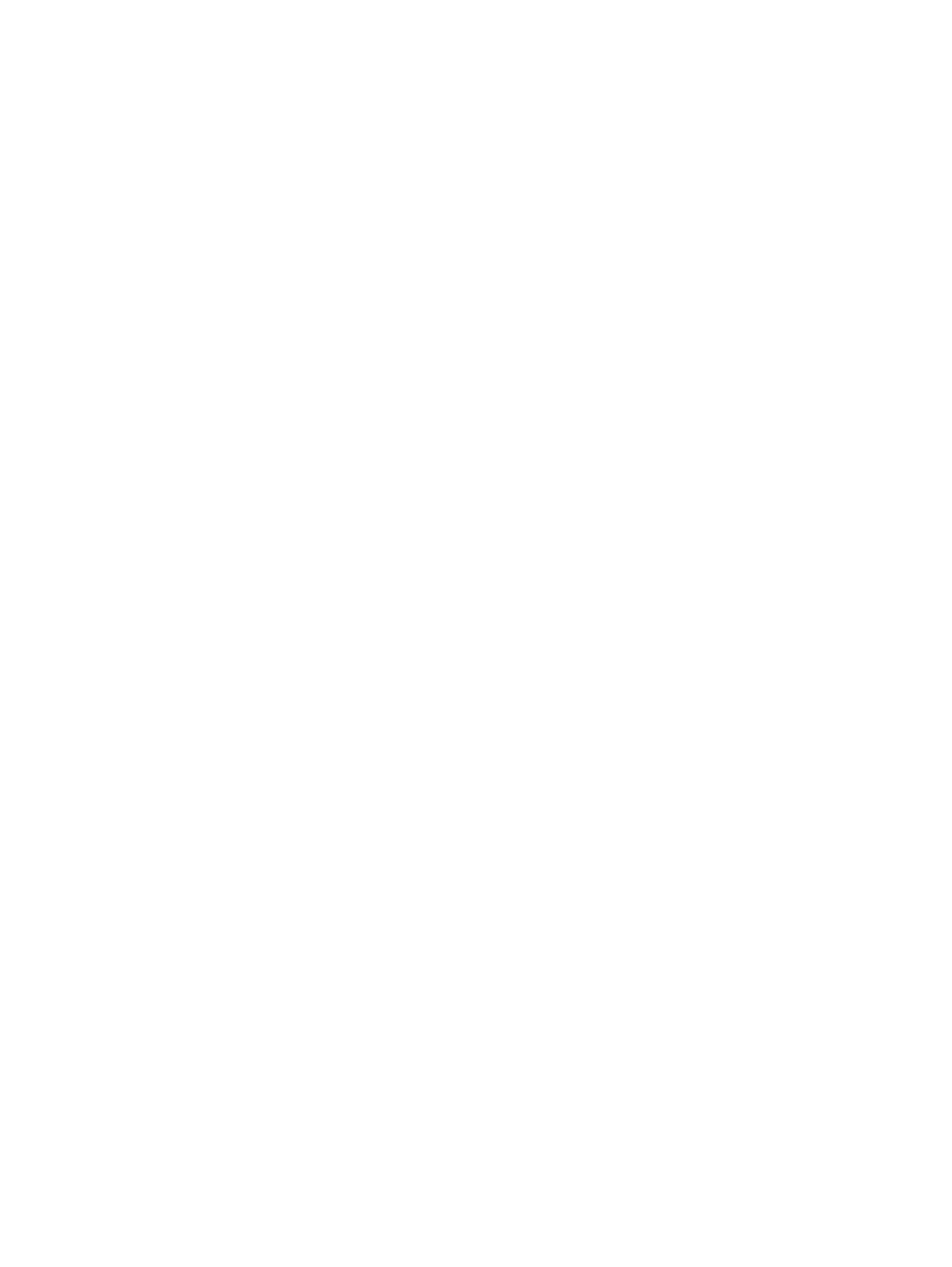
6
Nahrazení tiskových kazet. . . . . . . . . . . . . . . . . . . . . . . . . . . . . . . . . . . . . . . . . . . . . . . 72
Zarovnání tiskových kazet . . . . . . . . . . . . . . . . . . . . . . . . . . . . . . . . . . . . . . . . . . . . . . . 74
Tisk s využitím jedné tiskové kazety. . . . . . . . . . . . . . . . . . . . . . . . . . . . . . . . . . . . . . . . . 75
Kalibrace barvy . . . . . . . . . . . . . . . . . . . . . . . . . . . . . . . . . . . . . . . . . . . . . . . . . . . . . . 75
Výmna odpadové nádoby na inkoust . . . . . . . . . . . . . . . . . . . . . . . . . . . . . . . . . . . . . . 76
Tipy a zdroje pro øešení potíží . . . . . . . . . . . . . . . . . . . . . . . . . . . . . . . . . . . . . . . . . . . . . . 76
Obecné pokyny pi ešení potíží. . . . . . . . . . . . . . . . . . . . . . . . . . . . . . . . . . . . . . . . . . . 76
ešení potíží s tiskem . . . . . . . . . . . . . . . . . . . . . . . . . . . . . . . . . . . . . . . . . . . . . . . . . . . . . 78
Tiskárna se neočekávan vypnula. . . . . . . . . . . . . . . . . . . . . . . . . . . . . . . . . . . . . . . . . . 78
Všechny kontrolky blikají . . . . . . . . . . . . . . . . . . . . . . . . . . . . . . . . . . . . . . . . . . . . . . . . 78
Tiskárna nereaguje (nic se netiskne) . . . . . . . . . . . . . . . . . . . . . . . . . . . . . . . . . . . . . . . . 78
Tiskárna nepijímá tiskovou kazetu . . . . . . . . . . . . . . . . . . . . . . . . . . . . . . . . . . . . . . . . . 79
Tiskárna tiskne dlouho. . . . . . . . . . . . . . . . . . . . . . . . . . . . . . . . . . . . . . . . . . . . . . . . . . 79
Vytiskla se prázdná stránka . . . . . . . . . . . . . . . . . . . . . . . . . . . . . . . . . . . . . . . . . . . . . . 79
Nco na stránce chybí nebo je nesprávné . . . . . . . . . . . . . . . . . . . . . . . . . . . . . . . . . . . . 80
Umístní textu nebo grafiky je nesprávné. . . . . . . . . . . . . . . . . . . . . . . . . . . . . . . . . . . . . 81
Špatná kvalita tisku a neočekávané barvy výtisk . . . . . . . . . . . . . . . . . . . . . . . . . . . . . . . 82
Tisk nesmyslných znak. . . . . . . . . . . . . . . . . . . . . . . . . . . . . . . . . . . . . . . . . . . . . . . . . 83
Inkoust se rozmazává . . . . . . . . . . . . . . . . . . . . . . . . . . . . . . . . . . . . . . . . . . . . . . . . . . 84
Inkoust nevypluje zcela text nebo grafiku . . . . . . . . . . . . . . . . . . . . . . . . . . . . . . . . . . . . 84
Výtisk je vybledlý nebo jsou barvy nejasné . . . . . . . . . . . . . . . . . . . . . . . . . . . . . . . . . . . 85
Barvy jsou vytištny jako černobílé . . . . . . . . . . . . . . . . . . . . . . . . . . . . . . . . . . . . . . . . . 85
Tisknou se nesprávné barvy . . . . . . . . . . . . . . . . . . . . . . . . . . . . . . . . . . . . . . . . . . . . . . 85
Výtisk vykazuje rozpité barvy. . . . . . . . . . . . . . . . . . . . . . . . . . . . . . . . . . . . . . . . . . . . . 86
V textu nebo grafice chybí čáry nebo body . . . . . . . . . . . . . . . . . . . . . . . . . . . . . . . . . . . 87
Øešení potíží s podáváním papíru. . . . . . . . . . . . . . . . . . . . . . . . . . . . . . . . . . . . . . . . . . . . 87
Médium ze zásobníku se nepodává . . . . . . . . . . . . . . . . . . . . . . . . . . . . . . . . . . . . . . . . 87
Pootočení papíru . . . . . . . . . . . . . . . . . . . . . . . . . . . . . . . . . . . . . . . . . . . . . . . . . . . . . 87
Potíže s výstupem papíru . . . . . . . . . . . . . . . . . . . . . . . . . . . . . . . . . . . . . . . . . . . . . . . . 87
Odstranní uvíznutí papíru. . . . . . . . . . . . . . . . . . . . . . . . . . . . . . . . . . . . . . . . . . . . . . . 87
ešení potíží pi instalaci . . . . . . . . . . . . . . . . . . . . . . . . . . . . . . . . . . . . . . . . . . . . . . . . . . 89
Potíže s vytisknutím zarovnávací stránky . . . . . . . . . . . . . . . . . . . . . . . . . . . . . . . . . . . . . 89
Potíže s instalací softwaru . . . . . . . . . . . . . . . . . . . . . . . . . . . . . . . . . . . . . . . . . . . . . . . 89
Potíže s nastavením bezdrátové komunikace Bluetooth . . . . . . . . . . . . . . . . . . . . . . . . . . . 90
A Informace o indikátorech tiskárny
Tlačítka a indikátory tiskárny. . . . . . . . . . . . . . . . . . . . . . . . . . . . . . . . . . . . . . . . . . . . . . . . 93
Schéma kontrolek tiskárny . . . . . . . . . . . . . . . . . . . . . . . . . . . . . . . . . . . . . . . . . . . . . . . . . 94
B Spotební materiál a píslušenství HP
On-line objednávání spotebním materiálu píslušenství . . . . . . . . . . . . . . . . . . . . . . . . . . . . . 99
Píslušenství. . . . . . . . . . . . . . . . . . . . . . . . . . . . . . . . . . . . . . . . . . . . . . . . . . . . . . . . . . . . 99
Spotební materiál . . . . . . . . . . . . . . . . . . . . . . . . . . . . . . . . . . . . . . . . . . . . . . . . . . . . . . 100
Tiskové kazety . . . . . . . . . . . . . . . . . . . . . . . . . . . . . . . . . . . . . . . . . . . . . . . . . . . . . . 100
Média HP . . . . . . . . . . . . . . . . . . . . . . . . . . . . . . . . . . . . . . . . . . . . . . . . . . . . . . . . . 100
C Podpora a záruka
Získávání elektronické podpory. . . . . . . . . . . . . . . . . . . . . . . . . . . . . . . . . . . . . . . . . . . . . 111
Získávání telefonické podpory HP . . . . . . . . . . . . . . . . . . . . . . . . . . . . . . . . . . . . . . . . . . . 111
Díve než zavoláte . . . . . . . . . . . . . . . . . . . . . . . . . . . . . . . . . . . . . . . . . . . . . . . . . . . 111
Telefonní čísla na zákaznickou podporu . . . . . . . . . . . . . . . . . . . . . . . . . . . . . . . . . . . . 112
Prohlášení o omezené záruce Hewlett-Packard . . . . . . . . . . . . . . . . . . . . . . . . . . . . . . . . . . 116
D Informace o pedpisech
Prohlášení FCC . . . . . . . . . . . . . . . . . . . . . . . . . . . . . . . . . . . . . . . . . . . . . . . . . . . . . . . . 119
Consult the dealer or an experienced radio/TV technician for help.. . . . . . . . . . . . . . . . . . . . 119
Prohlášení VCCI (Japonsko) . . . . . . . . . . . . . . . . . . . . . . . . . . . . . . . . . . . . . . . . . . . . . . . 120